Sebelum menginstal Windows 10 atau 11, sebaiknya ketahui dahulu spesifikasi minimum yang harus dimiliki oleh PC atau laptop yang akan di instal Windows 10. Pastikan spesifikasi PC atau laptop Anda setidaknya sama dengan Windows 10 dan 11 system requirements di bawah ini.
Windows 11 Minimum Spec
| Prosesor | 1 gigahertz (GHz) atau lebih cepat dengan 2 core atau lebih pada prosesor 64-bit yang kompatibel atau System on a Chip (SoC) . | |
| RAM | 4 gigabita (GB). | |
| Penyimpanan | Perangkat penyimpanan 64 GB atau lebih besar Catatan: Lihat di bawah di bawah “Informasi selengkapnya tentang ruang penyimpanan agar Windows 11 tetap mutakhir” untuk detail lebih lanjut. | |
| Firmware sistem | UEFI, kemampuan Boot Aman. Periksa di sini untuk informasi tentang bagaimana PC Anda dapat memenuhi persyaratan ini. | |
| TPM | Modul Platform Tepercaya (TPM) versi 2.0. Periksa di sini untuk petunjuk tentang bagaimana PC Anda dapat diaktifkan untuk memenuhi persyaratan ini. | |
| Kartu grafik | Kompatibel dengan DirectX 12 atau lebih baru dengan driver WDDM 2.0. | |
| Menampilkan | Tampilan definisi tinggi (720p) yang lebih besar dari 9” secara diagonal, 8 bit per saluran warna. | |
| Koneksi internet dan akun Microsoft | Windows 11 Pro untuk penggunaan pribadi dan Windows 11 Home memerlukan konektivitas internet dan akun Microsoft selama penyetelan awal perangkat. Mengalihkan perangkat dari Windows 11 Home dalam mode S juga memerlukan konektivitas internet. Pelajari lebih lanjut tentang mode S di sini . Untuk semua edisi Windows 11, akses internet diperlukan untuk melakukan pembaruan dan mengunduh serta memanfaatkan beberapa fitur. Akun Microsoft diperlukan untuk beberapa fitur. |
Windows 10 minimum Spec
| Prosesor: | |
| RAM: | 1 gigabyte (GB) untuk 32-bit atau 2 GB untuk 64-bit |
|
Ukuran hard disk: |
Hard disk 32GB atau lebih besar Catatan: Lihat di bawah “Informasi lebih lanjut tentang ruang hard drive untuk menginstal atau memperbarui Windows 10” untuk detail lebih lanjut. |
| Kartu grafik: |
Kompatibel dengan DirectX 9 atau lebih baru dengan driver WDDM 1.0 |
| Menampilkan: | 800x600 |
| Koneksi internet: |
Konektivitas internet diperlukan untuk melakukan pembaruan dan mengunduh serta memanfaatkan beberapa fitur. Windows 10 Pro dalam mode S, Windows 10 Pro Education dalam mode S, Windows 10 Education dalam mode S, dan Windows 10 Enterprise dalam mode S memerlukan koneksi internet selama penyetelan perangkat awal (Out of Box Experience atau OOBE), serta akun Microsoft (MSA) atau akun Azure Activity Directory (AAD). Mengalihkan perangkat dari Windows 10 dalam mode S juga memerlukan konektivitas internet. Pelajari lebih lanjut tentang mode S di sini . |
| Prosesor: | |
| RAM: | 1 gigabyte (GB) untuk 32-bit atau 2 GB untuk 64-bit |
|
Ukuran hard disk: |
Hard disk 32GB atau lebih besar Catatan: Lihat di bawah “Informasi lebih lanjut tentang ruang hard drive untuk menginstal atau memperbarui Windows 10” untuk detail lebih lanjut. |
| Kartu grafik: |
Kompatibel dengan DirectX 9 atau lebih baru dengan driver WDDM 1.0 |
| Menampilkan: | 800x600 |
| Koneksi internet: |
Konektivitas
internet diperlukan untuk melakukan pembaruan dan mengunduh serta
memanfaatkan beberapa fitur. Windows 10 Pro dalam mode S, Windows 10
Pro Education dalam mode S, Windows 10 Education dalam mode S, dan
Windows 10 Enterprise dalam mode S memerlukan koneksi internet selama
penyetelan perangkat awal (Out of Box Experience atau OOBE), serta akun
Microsoft (MSA) atau akun Azure Activity Directory (AAD). Mengalihkan
perangkat dari Windows 10 dalam mode S juga memerlukan konektivitas
internet. Pelajari lebih lanjut tentang mode S di sini .
|
Persiapan Sebelum Menginstal Windows 10 atau 11, Admin contohkan dengan windows 10
Selanjutnya yang harus dilakukan adalah membuat bootable flashdisk Windows 10. Membuat bootable flashdisk bisa menggunakan aplikasi Rufus dan Media Creation Tool. Cara Membuat Bootable Flashdisk dengan RufusDownload Rufus, lalu jalankan aplikasinya. Selanjutkan tancapkan flashdisk ke PC atau laptop.
Ada cara lain membuat bootable flashdisk Windows 10, yaitu menggunakan Media Creation Tool. Tool ini resmi dari Microsoft yang bisa digunakan untuk update Windows 10, download file ISO Windows 10, dan membuat bootable Windows 10. Membuat bootable flashdisk Windows 10 dengan tool ini akan membutuhkan koneksi internet. Selanjutnya tancapkan flashdisk ke PC atau laptop, lalu ikuti langkah-langkah di bawah ini. Cara Membuat Bootable Flashdisk dengan Media Creation Tool
Setelah proses pembuatan bootable flashdisk selesai, maka Anda harus merestart PC atau laptop. Langkah selanjutnya adalah masuk BIOS. Untuk masuk BIOS, biasanya harus menekan sebuah tombol. Perhatikan di bagian kiri bawah layar kerja PC atau laptop ketika pertama kali dihidupkan, akan ada informasi mengenai tombol apa yang harus ditekan agar bisa masuk ke BIOS.  Untuk PC biasanya menekan tombol Del, Esc, atau Ins untuk masuk BIOS. Sedangkan untuk laptop biasanya harus menekan tombol F1, F2, F3, F5, atau F10 untuk masuk ke BIOS. Kebanyakan laptop biasanya menekan tombol F2 untuk masuk BIOS. Setelah berhasil masuk BIOS, maka pilihlah menu Boot. Atur prioritas booting menjadi flashdisk paling atas atau di nomor 1. Pada PC, Boot Option #1 pilih flashdisk.
 Jangan lupa di Save.  Selanjutnya PC atau laptop akan restart secara otomatis dan tunggu hingga muncul tampilan awal instal Windows 10 seperti pada gambar di bawah ini. Cara Instal Windows 10 dengan Flashdisk
Sampai disini proses instal Windows 10 telah selesai dan berhasil. Selanjutnya instal driver atau bisa juga dengan melakukan update Windows. Caranya buka menu Settings (tombol Windows + I), lalu klik Update & Security. Kemudian klik Check for updates. Selanjutnya instal aplikasi wajib Windows 10. Jangan terlalu banyak menginstal aplikasi karena bisa menyebabkan PC atau laptop menjadi lemot. Kami juga telah menyediakan modul PDF cara instal Windows 10 yang bisa diakses melalui tombol di bawah ini. Download Modul Cara Instal Windows 10 Rangkuman Cara Instal Windows 10 dengan Flashdisk
|


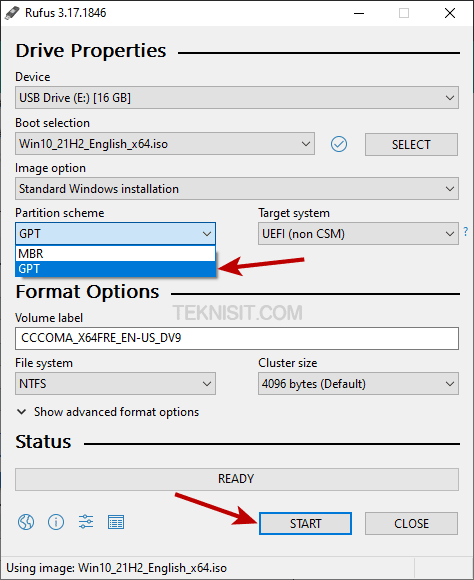
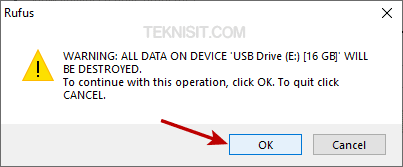
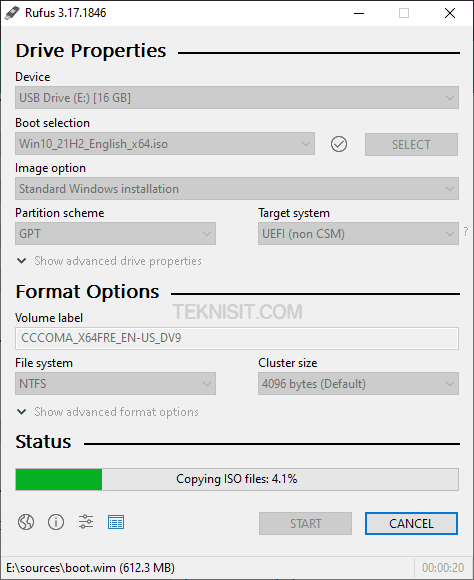

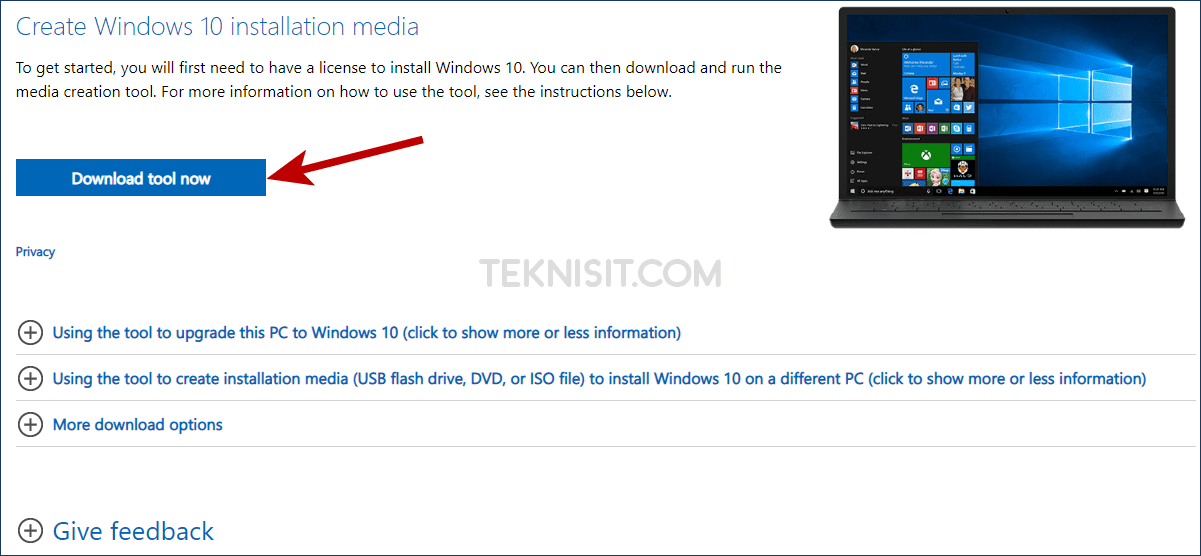


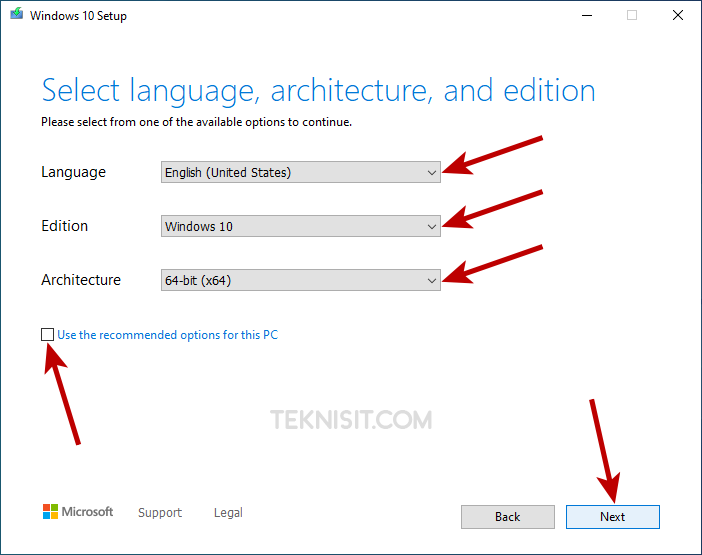
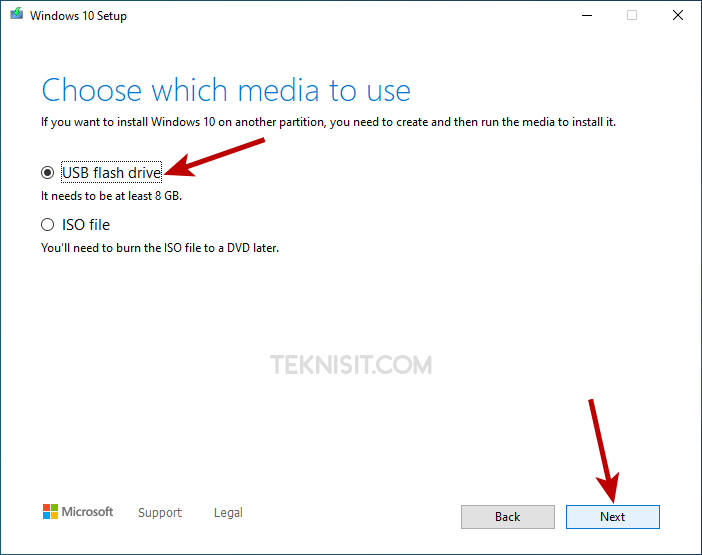
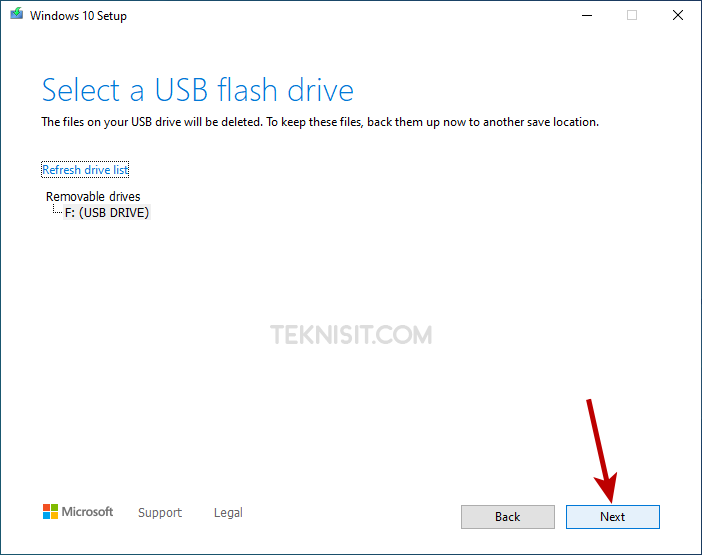
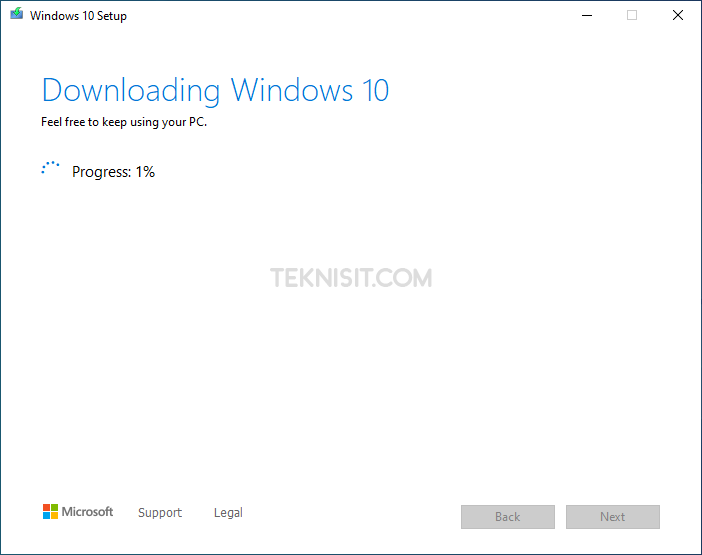


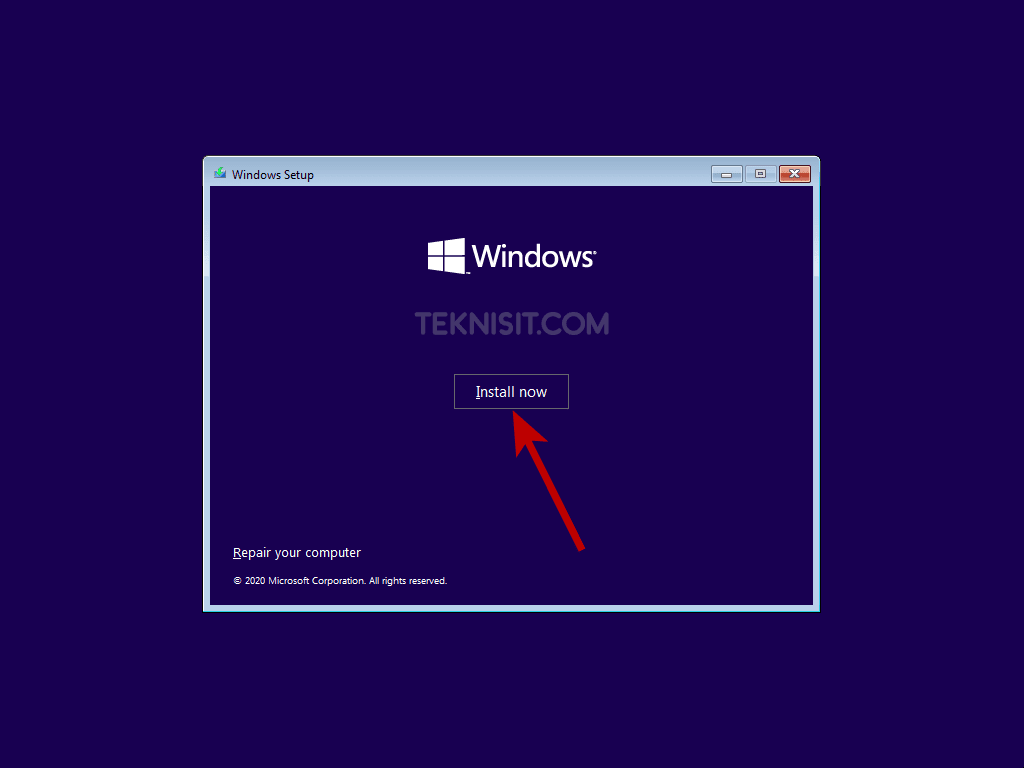

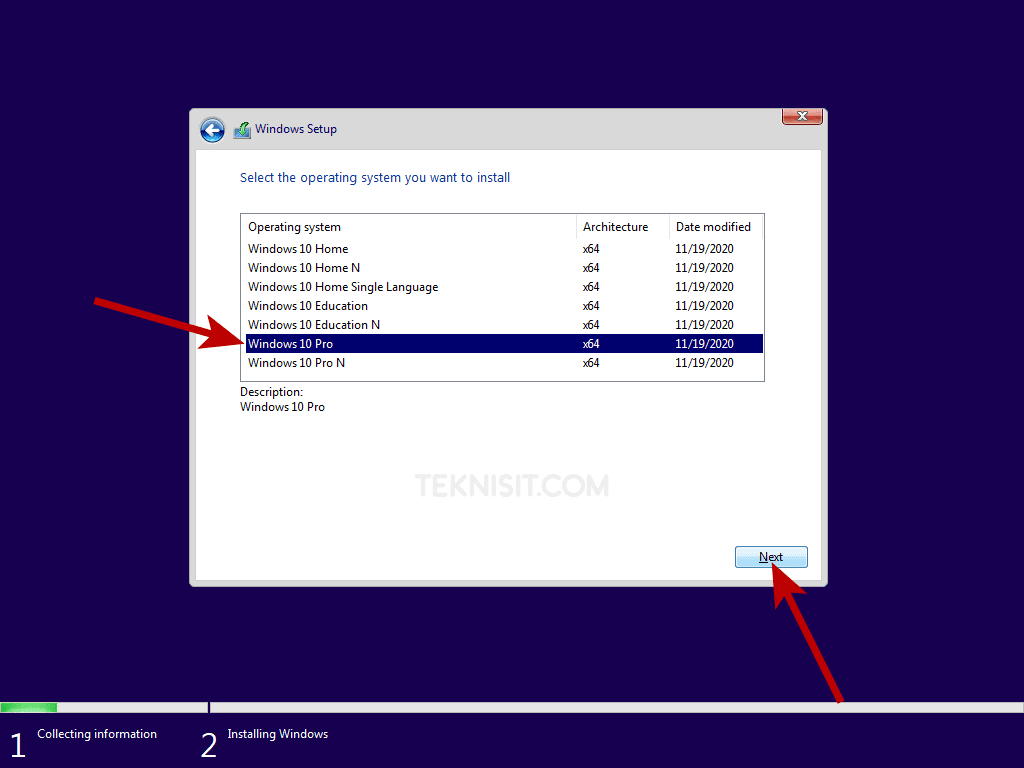

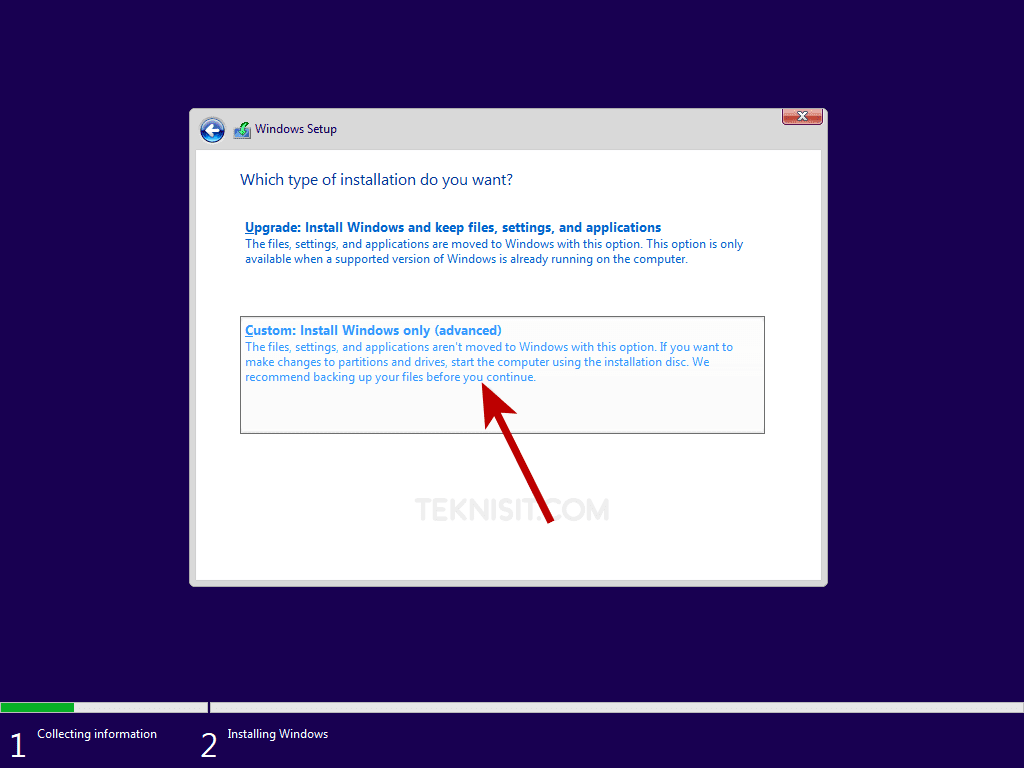
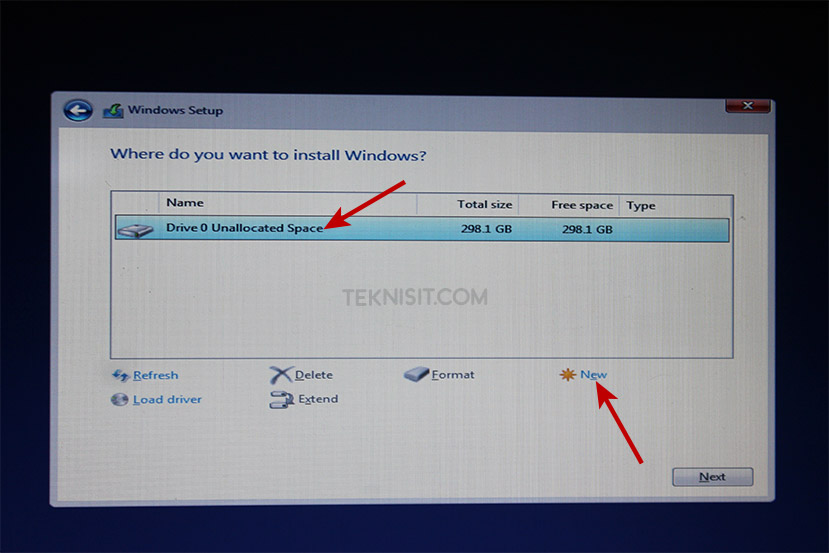
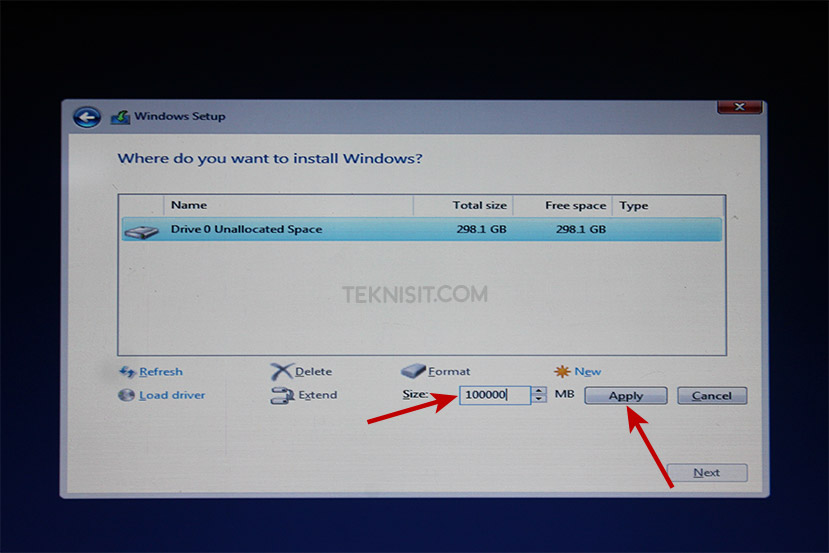
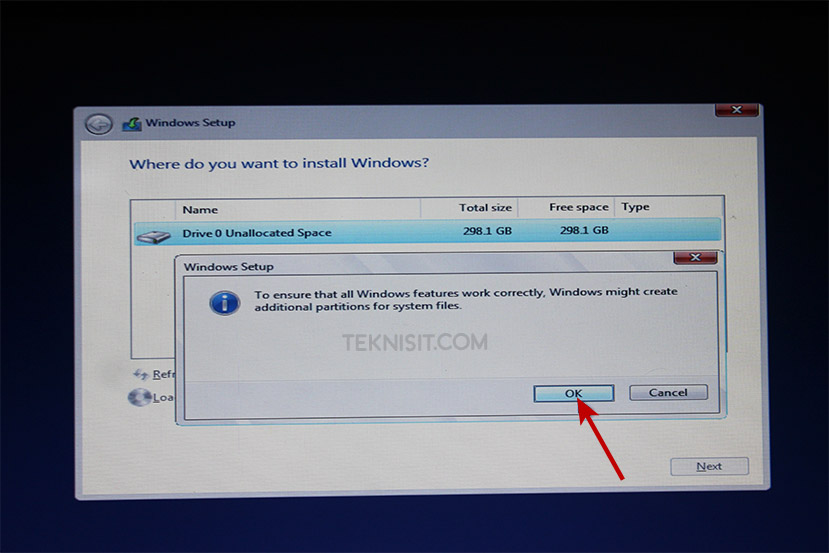


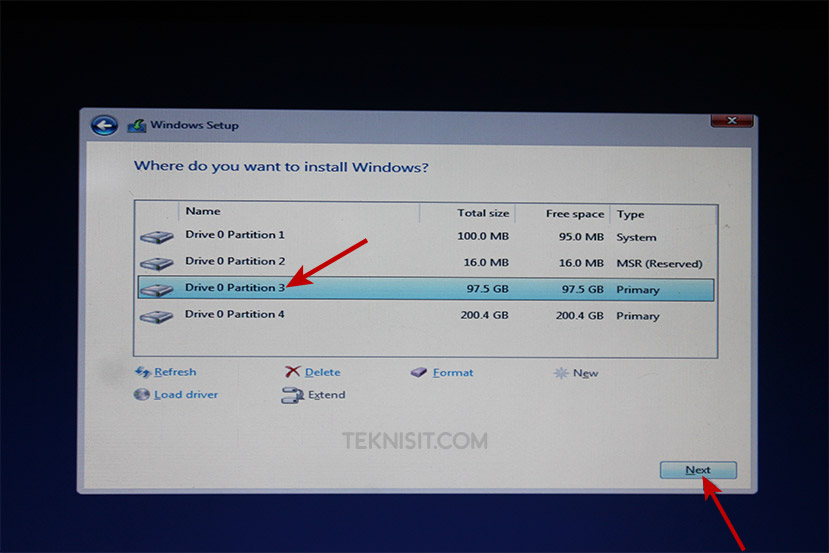
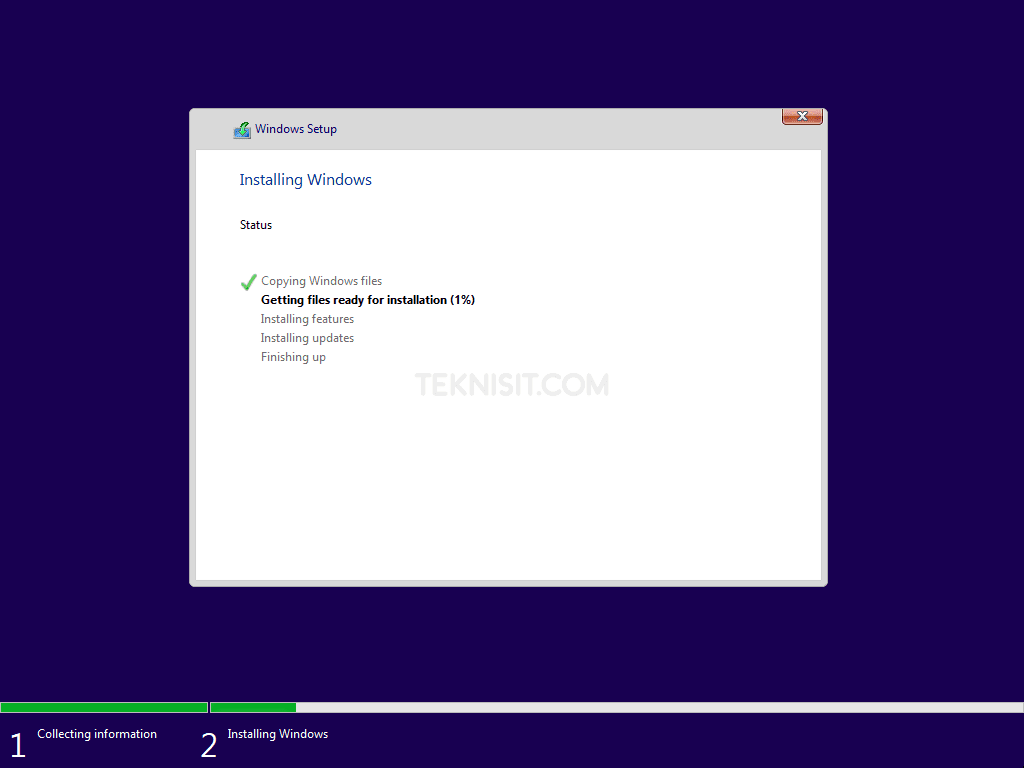
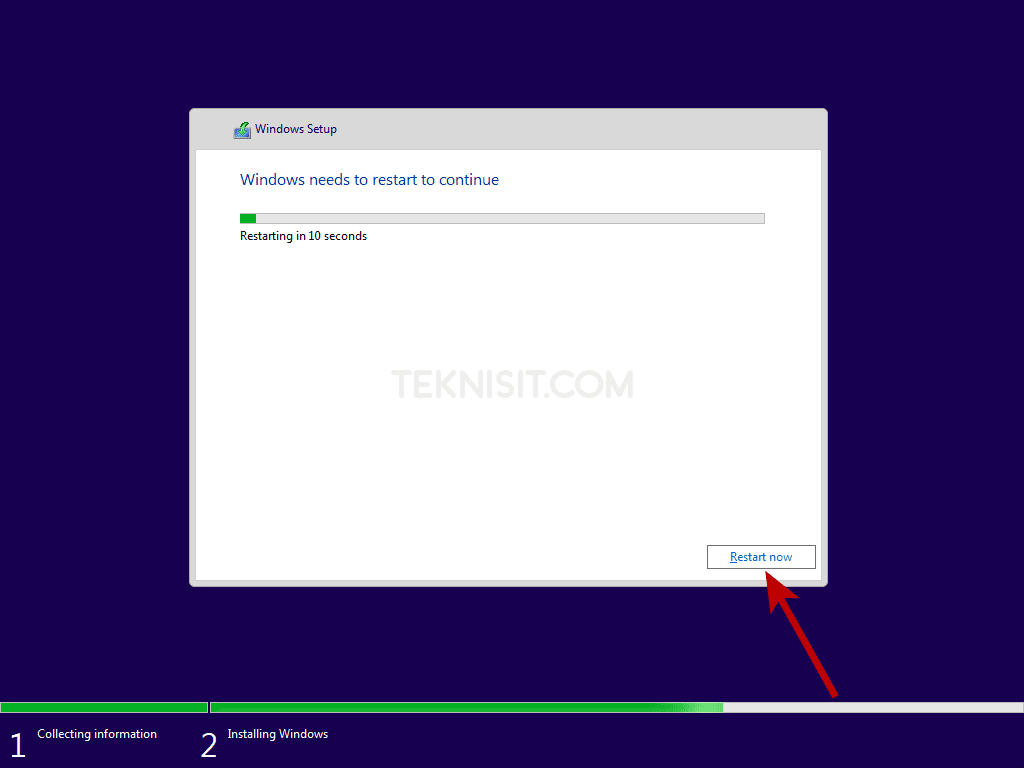
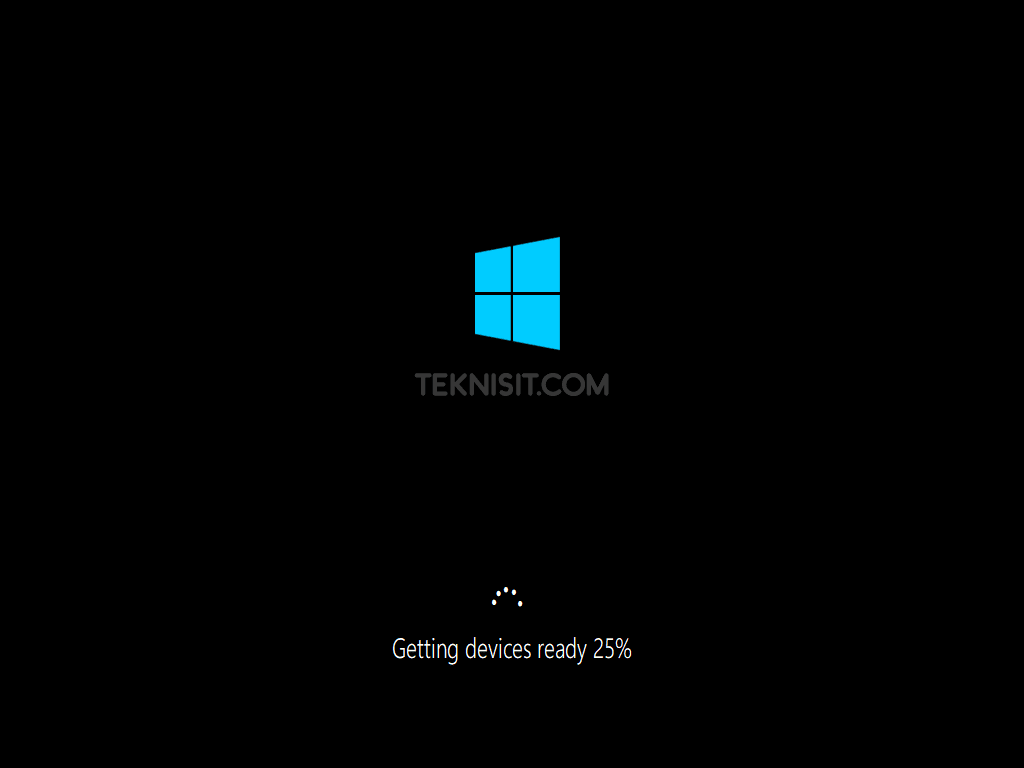

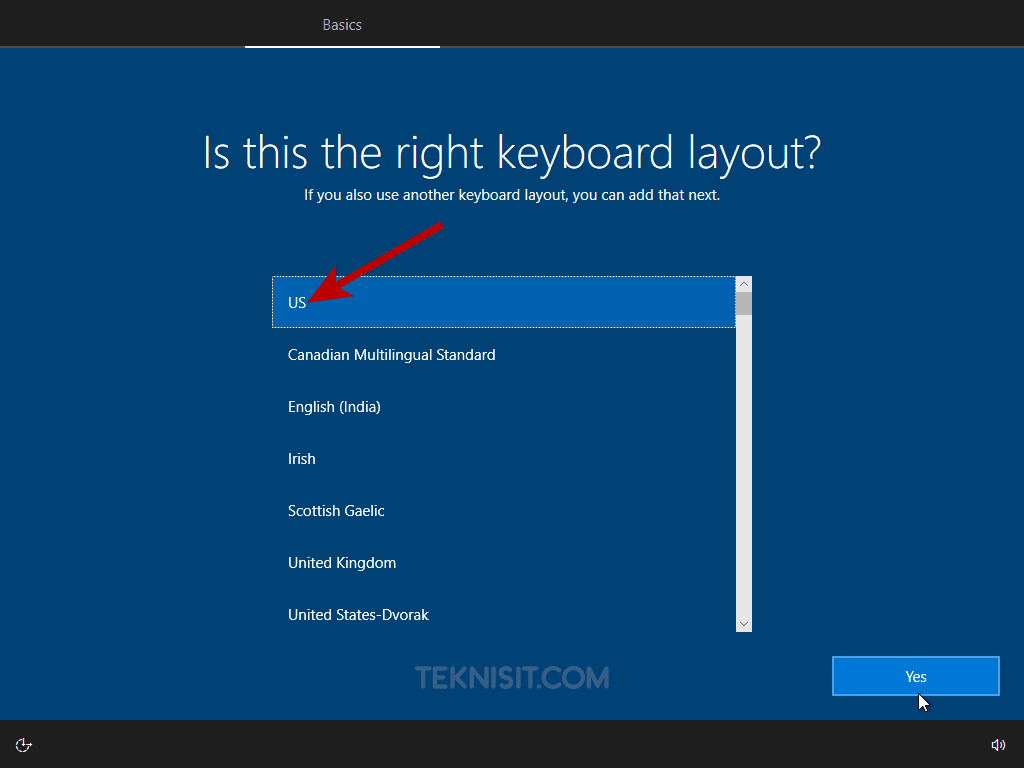



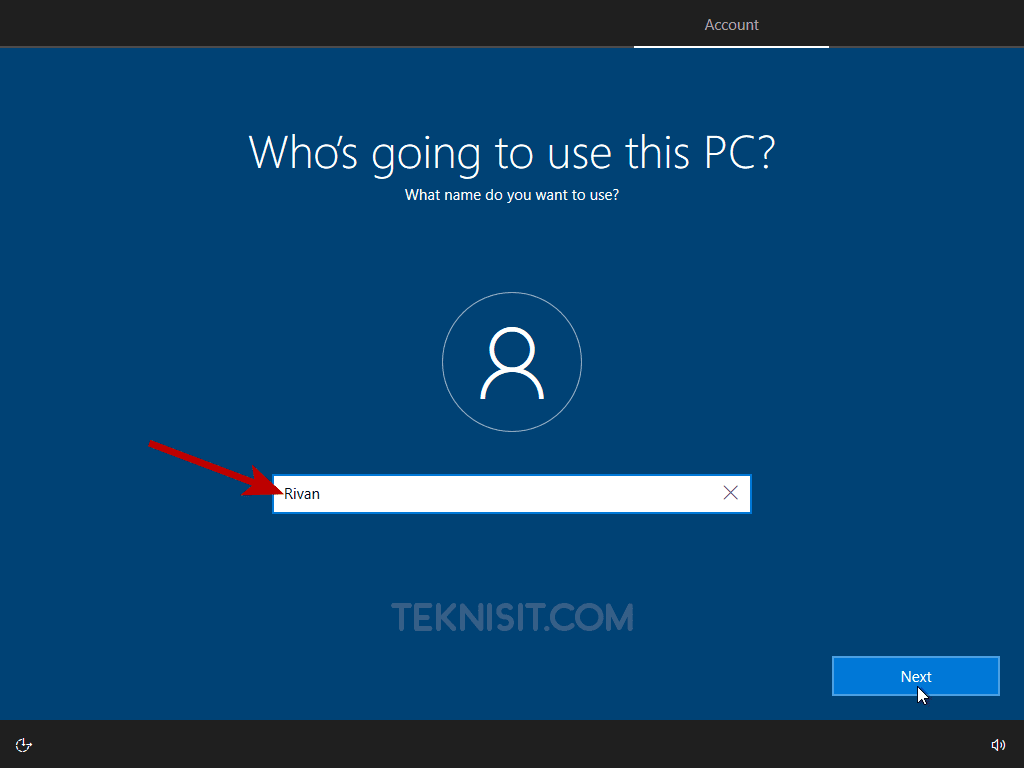




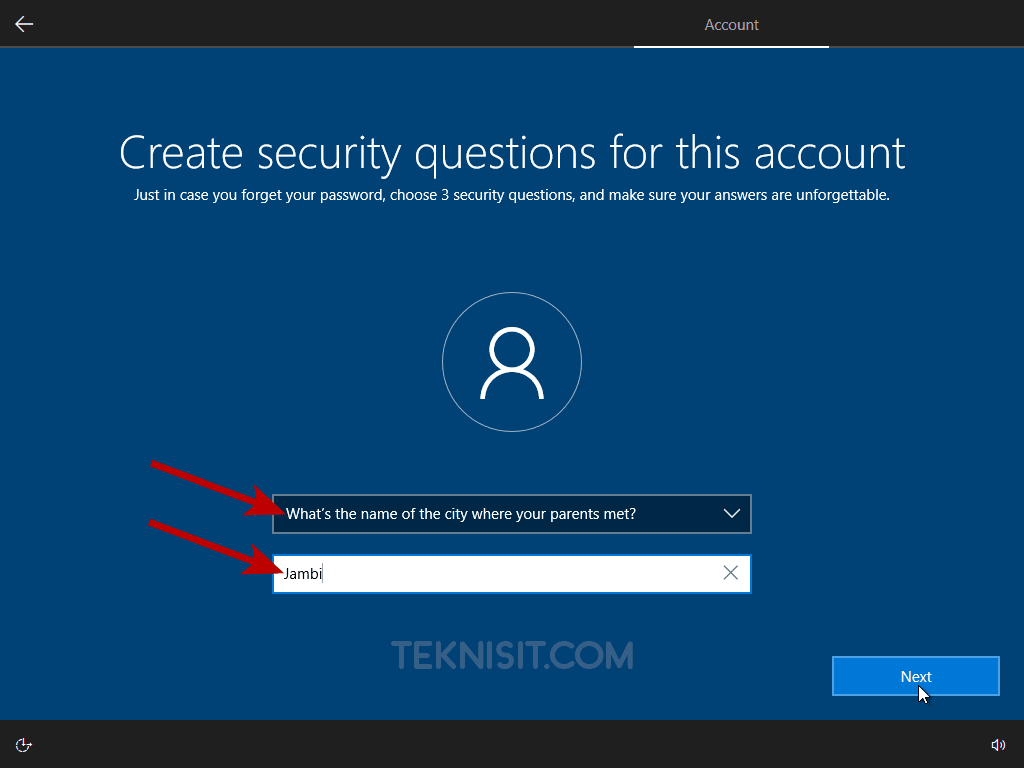

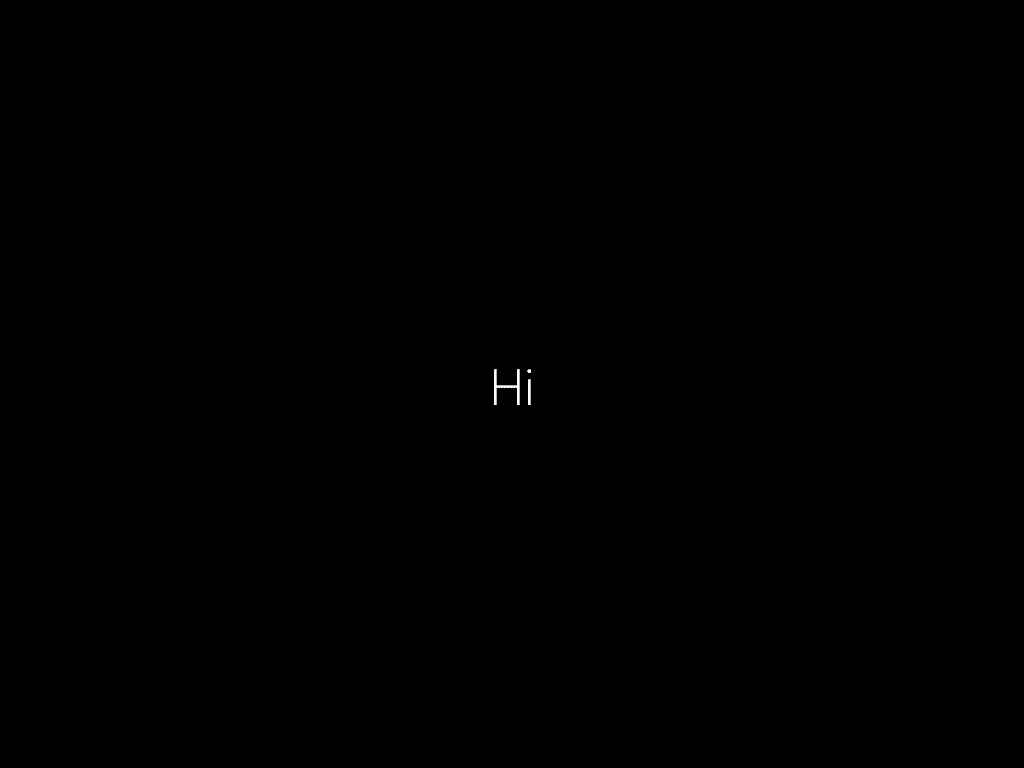
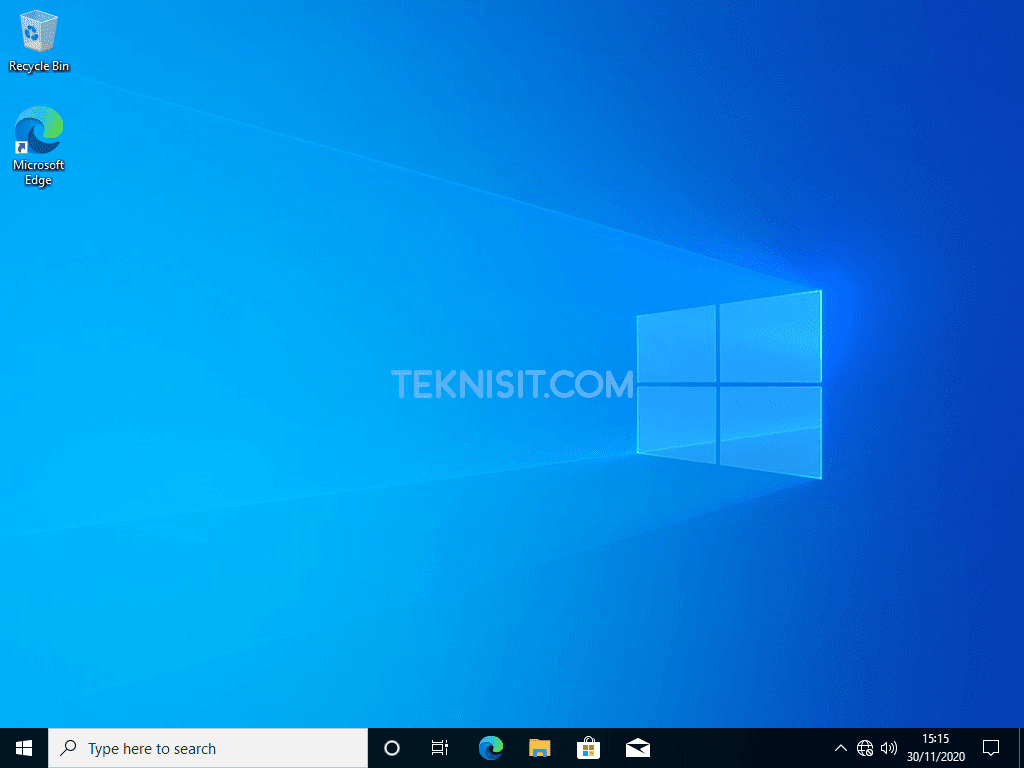

0 $type={blogger}:
Posting Komentar